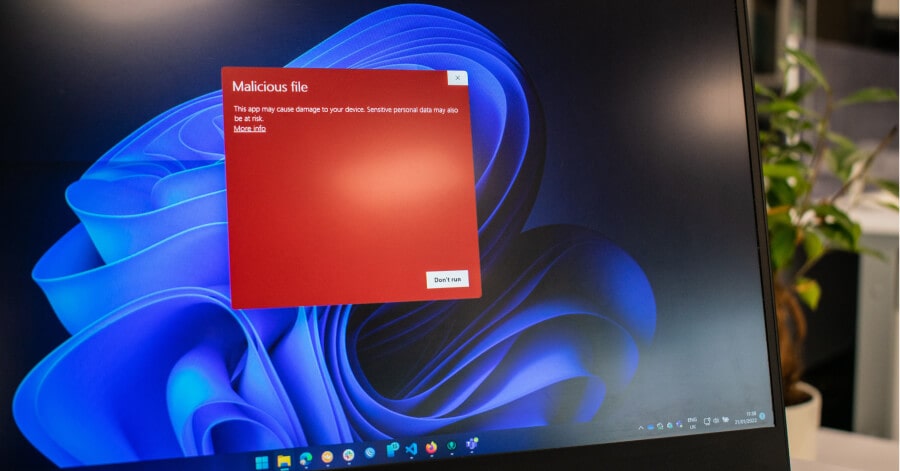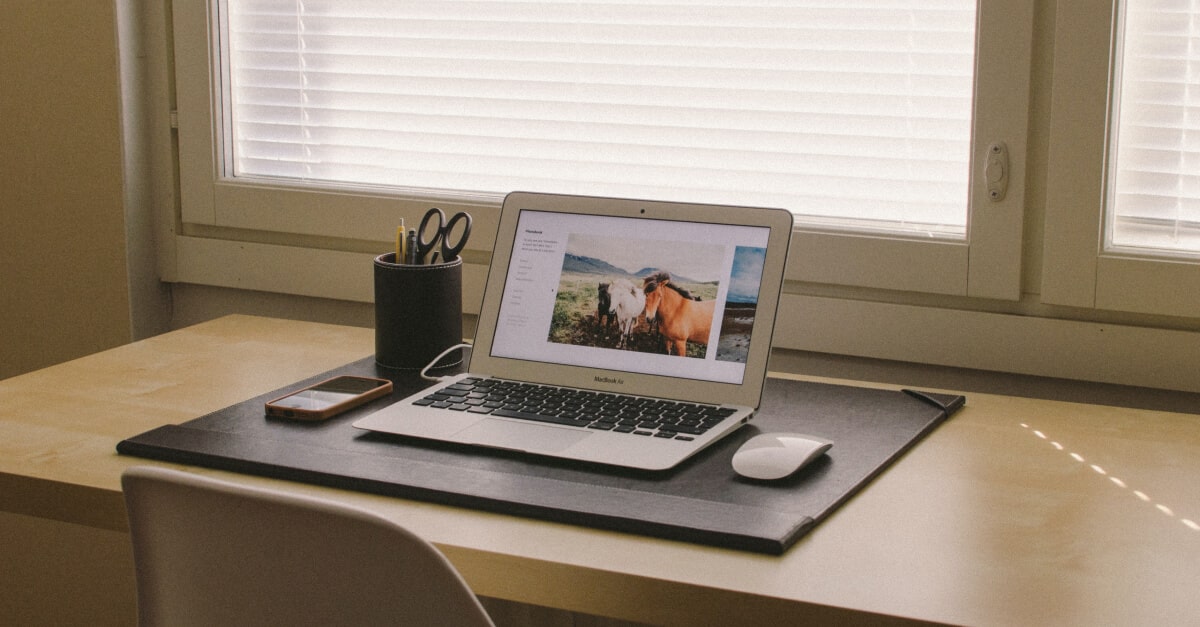Kehadiran antivirus sangat diperlukan dalam sebuah laptop. Tetapi, kehadirannya juga kadang tidak dibutuhkan dan terpaksa harus dinonaktifkan.
Salah satu alasan paling banyak dijumpai ketika pengguna mulai cari tahu cara mematikan antivirus di laptop adalah karena ada aplikasi tidak resmi yang ingin diinstal pengguna.
Apakah kamu salah satu orang yang mencari tahu hal tersebut? Tenang, kamu berada di web yang tepat.
Disini akan dibahas satu persatu cara menonaktifkan berbagai macam antivirus di laptop.
1. Cara Menonaktifkan Windows Defender di Laptop
Pertama akan dibahas mengenai Windows Defender, antivirus bawaan dari OS Windows. Berikut ini cara mematikan Windows Defender:
- Masuklah ke dalam menu “Settings > Update & Security > Windows Security”.
- Pilih menu “Virus & threat protection”.
- Gulir ke bawah dan klik tombol “Manage Settings”.
- Paga bagian “Real-time protection”, ubah panel tombolnya menjadi “Off”.
Penonaktifan Defender ini bersifat sementara sampai laptop direstart dan otomatis nyala kembali.
2. Cara Menonaktifkan Kaspersky Anti-Virus di Laptop
Pada artikel sebelumnya mengenani antivirus terbaik untuk laptop, Kaspersky berada di posisi utama. Bila kamu sudah instal, ikuti langkah di bawah ini untuk menontaktifkannya:
- Temukan icon Kaspersky di bilang menu Windows kamu (biasanya di bagian bawah).
- Klik ikon “Settings” di pojok kiri bawah untuk membuka jendela pengaturan dan arahkan ke tab “General”.
- Matikan sakelar di bagian “Protection”.
- Pilih “Continue” jika ada tab konfirmasi.
Selesai sampai disini, Kaspersky Antivirus tidak akan aktif sampai laptop merestart.
Pastikan kembali setiap aplikasi dan file hasil download di internet yang akan kamu buka benar-benar aman, ya.
3. Cara Menonaktifkan Bitdefender Antivirus di Laptop
Bitdefender adalah program antivirus di yang kompatibel di berbagai sistem operasi, termasuk Windows, MacOS, Android dan iOS.
Ikuti langkah-langkah sederhana di bawah ini untuk menonaktifkan Bitdefender Antivirus:
- Buka Bitdefender, kemudian masuk ke menu “Settings”.
- Pilih tab “Shield”. Kemudian, nonaktifkan sakelan di sebelah BitDefender Shield.
- Selanjutnya konfirmasi apakah kamu ingin menonaktifkan untuk selamanya (Permanently) atau sementara (Until System Restart).
- Cari tab “Drive and Devices” dan nonatifkan “Scan Mapped Network Drives”.
- Di bawah “Profile”, matikan “Activate Profiles Automatically” dan “Real-Time Optimization”.
Saat ingin diaktifkan kembali, masuklah ke dalam masing-masing menu yang tadi dinonaktifkan.
4. Cara Menonaktifkan Norton Antivirus di Laptop
Norton adalah program antivirus yang mampu melindungi laptop dari malware dan ancaman serangan jahat lainnya.
Saat kamu perlu mematikan Norton untuk sementara saat kamu menyelesaikan tugas, ikuti langkah-langkah berikut:
- Klik kanan icon “Norton Security” yang ada di taskbar bawah.
- Ketika pop-up menu muncul, pilih “Disable Auto-Protect”.
- Window Security Request muncul, pilih durasi sampai kapan Norton ingin dinonaktifkan.
- Pilihan durasi tersebut antara lain “15 minutes, 1 hours, 5 hours, Until system restart, dan Permanently”.
- Kemudian klik tombol “OK”.
Norton juga memiliki Firewall yang aktif di sistem operasi Windows. Ikuti langkah di bawah ini untuk mematikan Firewall Norton:
- Buka Norton, klik tombol “Settings > Firewall”.
- Di bawah menu “General Settings”, klik tombol “Off”.
- Klik tombol “Apply > OK”.
5. Cara Menonaktifkan Avira Antivirus di Laptop
Saat kamu memasang Avira Antivirus di laptop, entah itu versi premium atau free, kamu bisa menonaktifkan secara manual.
Cara tersebut bisa kamu lakukan dengan mengikuti langkah-langkah berikut ini:
- Masuklah ke dalam Avira Antivirus.
- Pilih tombol menu “Security > Protection Options > System Protection”.
- Pada menu di sebelah kiri, pilih “General > Security”.
- Klik tombol “System Protection”. Kemudian klik tombol “Apply > OK”.
Ketika Avira sudah dinonaktifkan dan tugas kamu sudah selesai, jangan lupa untuk mengaktifkannya kembali.
6. Cara Menonaktifkan Avast Antivirus di Laptop
Kemampuan Avast untuk mencegah malware dan mempercepat kinerja laptop memang bagus.
Tapi, suatu waktu Avast harus dimatikan terlebih dahulu untuk menyelesaikan program lainnya.
Jika kamu memusutkan untuk mematikan Avast sepenuhnya, ikuti langkah-langkah di bawah ini:
- Klik kanan ikon Avast di taskbar bagian bawa. Kemudian pilih “Avast Shields Control”.
- Pilih jangka waktu Avast disable, pilihannya ada “10 minutes, 1 hour, until computer is restarted, dan permanently”.
- Buka program Avast lagi untuk memastikan apakah shields-nya sudah tidak aktif.
7. Cara Menonaktifkan Trend Micro Antivirus+ Security di Laptop
Beberapa aplikasi yang harus ada di laptop akan diblokir oleh Trend Micro jika sumber download-nya berasal dari situs yang tidak jelas.
Nonaktifkan Trend Micro sekarang dengan mengikuti langkah-langkah di bawah ini:
- Tekan klik icon Trend Micro dua kali di dalam taskbar.
- Klik menu “Virus & Spyware Controls”.
- Klik tombol “On”, pastikan sudah menjadi “Off”.
- Pada menu di bawah kiri, pilih menu “Personal Firewall Controls”.
- Lalu klik tombol “On” lagi dan pastikan sudah berubah menjadi “Off”.
8. Cara Menonaktifkan Smadav Antivirus di Laptop
Smadav merupakan salah satu antivirus terpopuler di laptop. Ada banyak pengguna awam menggunakan Smadav sebagai antivirus yang harus diinstal pertama kali.
Ada 2 cara untuk menonaktifkan Smadav, cara dibawah ini paling mudah untuk dilakukan:
- Bukalah aplikasi Smadav.
- Pilih menu “Protect” yang ada di sebelah kiri.
- Setelah masuk ke dalam menu itu, klik tombol “Disable” yang ada di menu utama.
Bila merasa Smadav sudah tidak berfungsi dan justru memperaparah laptop, sebaiknya hapus aplikasi Smadav tersebut dari laptop secepatnya.
Itu dia cara mematikan antivirus di laptop terbaik yang pernah dibahas pada artikel sebelumnya.
Silahkan lakukan sesuai dengan antivirus yang sudah kamu instal di dalam laptop. Jangan lupa untuk mengaktifkan kembali antivirus tersebut agar laptop kamu terlindungi lagi.